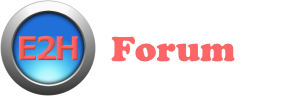- Offizieller Beitrag
Qlik Sense ist ein BI-Tool der Firma Qlik.
Hier sollen Themen rein die dieses Tool betreffen
Hilfe im Web
| Titel | Link | Kommentar |
|---|---|---|
| Onlinehilfe | https://help.qlik.com/de-DE/sense/No…psites/Home.htm | Offizielle Olinehilfe des Herstellers Qlik |
| Lösungsansätze | http://qlik.binom.net/training/qlik-cookbook/ | Lösungsansätze zu verschiedenen Themen. Gut erklärt. |